服务器Windows Server 2012 R2怎么设置

WINDOWS SERVER 2012 R2 设置
一、任务栏左下角启动服务器管理器,然后进行设置。
1、登录不显示服务器管理器
2、本地服务器,看到右边的IE增强的安全配置,如图所示,关闭两项内容。这样就关闭了IE增强安全提示框。
3、“工具”菜单,启动“服务”,启动两项声音服务(Windows Audio\Windows Audio Endpoint Builder),并设为自动属性。
4、“管理”菜单,添加服务器角色与功能。添加功能:Search服务、Server Backup、无线LAN,以及“用户界面和基础结构”下的桌面体验,优质 Windows 音频视频体验等。如果你需要添加 Net Framework 35 功能,自己再选上。
二、WIN键+R键,输入GPEDITMSC,进入组策略。
1、禁用“密码符合复杂性要求”,“密码最长使用期限”改为0(无期限)
2、启用“交互式登录:无需按 Ctrl+Alt+Del”
3、禁用“显示"关闭事件跟踪程序"”
4、计算机配置 -> 管理模版 -> 系统,启用“在登录时不显示"管理你的服务器"页”
5、用户配置 -> 管理模版 -> "开始"菜单和任务栏,设置“更改"开始"菜单电源按钮”的默认操作为“关机”,系统默认是“注销”。
三、显示桌面图标、壁纸等。
1、在桌面点右键,选择“个性化”菜单,再选择“更改桌面图标”,选择你需要的图标显示到桌面去。
方法/步骤
1
首先,打开“服务器管理器”,点击“添加功能和角色”。
2
进入“添加角色和功能向导”,检查到静态IP地址(为192168100100)已配置完成,管理员帐户使用的是强密码和最新的安全更新在实验中可以忽略,点击“下一步”。
3
我们在本地运行的物理计算机上安装,故安装类型选择第一项“基于角色或基于功能的安装”。
4
服务器选择服务器池中的本地服务器“dc”。
5
服务器角色中确保已安装了“DNS服务器”,如果没有安装将“DNS服务器”勾选上。然后勾选上“Active Directory域服务”,同时也在该服务器上安装域服务管理工具。
6
在Windows Server 2012 R2上Active Directory域服务的安装不需要添加额外的功能,直接点击“下一步”。
确认选择无误,点击“安装”按钮开始安装。
“Active Directory域服务”安装完成之后,点击“将此服务器提升为域控制器”。如果不慎点了“结束”按钮关闭了向导,也可以在“服务器管理器”中找到,如图所示。
进入“Active Directory域服务配置向导”,部署操作选择“添加新林”并输入根域名,必须使用允许的 DNS 域命名约定。
创建新林,“域控制器选项”页将显示以下选项。
默认情况下,林和域功能级别设置为 Windows Server 2012。
在 Windows Server 2012 域功能级别提供了一个新的功能:“支持动态访问控制和 Kerberos 保护”的 KDC 管理模板策略具有两个需要 Windows Server 2012 域功能级别的设置(“始终提供声明”和“未保护身份验证请求失败”)。
Windows Server 2012 林功能级别不提供任何新功能,但可确保在林中创建的任何新域都自动在 Windows Server 2012 域功能级别运行。除了支持动态访问控制和 Kerberos 保护之外,Windows Server 2012 域功能级别不提供任何其他新功能,但可确保域中的任何域控制器都能运行 Windows Server 2012。
超过功能级别时,运行 Windows Server 2012 的域控制器将提供运行早期版本的 Windows Server 的域控制器不提供的附加功能。例如,运行 Windows Server 2012 的域控制器可用于虚拟域控制器克隆,而运行早期版本的 Windows Server 的域控制器则不能。
创建新林时,默认情况下选择 DNS 服务器。林中的第一个域控制器必须是全局目录 (GC) 服务器,且不能是只读域控制器 (RODC)。
需要目录服务还原模式 (DSRM) 密码才能登录未运行 AD DS 的域控制器。指定的密码必须遵循应用于服务器的密码策略,且默认情况下无需强密码;仅需非空密码。总是选择复杂强密码或首选密码。
安装 DNS 服务器时,应该在父域名系统 (DNS) 区域中创建指向 DNS 服务器且具有区域权限的委派记录。委派记录将传输名称解析机构和提供对授权管理新区域的新服务器对其他 DNS 服务器和客户端的正确引用。由于本机父域指向的是自己,无法进行DNS服务器的委派,不用创建 DNS 委派。
确保为域分配了NetBIOS名称。
“路径”页可以用于覆盖 AD DS 数据库、数据库事务日志和 SYSVOL 共享的默认文件夹位置。默认位置始终位于 %systemroot% 中,保持默认即可。
“审查” 选项页可以用于验证设置并确保在开始安装前满足要求。这不是停止使用服务器管理器安装的最后一次机会。此页只是让你先查看和确认设置,然后再继续配置。
此页面上显示的一些警告包括:
运行 Windows Server 2008 或更高版本的域控制器具有一个用于“允许执行兼容 Windows NT 4 加密算法”的默认设置,在建立安全通道会话时它可以防止加密算法减弱。
无法创建或更新 DNS 委派。
点击“安装”按钮开始安装。
安装完毕之后系统会自动重启,重启之后将以域管理员的身份登录,到此,域控制器配置完毕。
Windows Server 2012 搭建PHP+MySQL环境要分环境,有IIS和APACHE。
一、IIS环境安装及配置
1添加IIS服务器角色
点击任务栏左下角的“服务器管理器”,在“安装类型”选项卡中选择“基于角色或基于功能的安装”,服务器选择中直接选择当前服务器即可,在服务器角色中选择“Web服务器”(如图1-1)。
然后到“Web服务器角色(IIS)”中选择需要的IIS组件。这里需要额外勾选:请求筛选、IP和域限制、URL授权、Windows身份验证、HTTP重定向、CGI、ISAPI扩展、ISAPI筛选器。
选择完毕后确认安装,在同时“功能”选项卡中选择安装“NET Framework 35”,系统将会安装IIS以及相关的服务组件。
我们在浏览器中输入,如果看到以下页面则表明我们已经安装完毕。
2安装MySQL服务器
Windows Server2012中安装MySQL同以往版本安装并没有什么不同。
21从MySQL官方:下载Windows (x86, 64-bit), MSI Installer。
22双击安装包进行安装,我们选择“Custom”模式,将安装目录存放在“D:MySQL”中,数据库文件存放在“D:MySQLdata”中;
23设定默认root管理员的帐号密码,这里由于我们是本地测试,所以设定密码为:123456,如果是用于服务器环境,需要根据情况将密码、端口重设;
至此MySQL服务器已经安装完毕了(如图:2-1)。
3安装PHP
31我们这里选择下载PHP53,可以从官方:获取。这里由于我们将采用Fast-cgi模式安装,所以选择VC9 x86 Non Thread Safe。
32双击包进行安装,将安装目录更改为“D:PHP”,选择服务器“IIS FAST-CGI”;
33确认安装,安装完毕后在命令行中输入“php -v”,看到如图信息则表示已经安装完成。(如图3-1)
4安装IIS PHP Manager管理器
为了方便的对PHP管理,我们选择安装IIS的PHP Manage组件,可以从百度上找网站下载,这个安装过程非常简单,这里不再详细介绍。
二、apache环境安装及配置
以服务器套件wamp Server 25为例说明。
apache:249
mysql:5617
php:5512
phpMyAdmin:4114
1、安装步骤如下图所示:
2、配置
刚装完wampserver之后,尝试通过外网访问我们配置好的wampserver服务器,但是会发现通过外网访问会提示权限不够,这是为什么呢?是因为wampserver默认是只允许127001访问的。
可以装的。
Sqlserver2012是微软公司的一款产品,你可以去微软的官网去下载,现在最新的版本已经到了Sqlserver2019了,但是由于一些学习的需要,还有兼容和方便性,大多学校用的都是Sqlserver2012作为学习的软件。
安装方法,右键dotNetFx40_Full_x86_x64,以管理员身份运行,IIS安装,服务管理器,右键角色,添加角色,选中角色web服务器,点击下一步,添加除了FTP之外的所有角色不知道具体选择啥内容的情况下,点击下一步。打开安装包,右键setup,以管理员身份运行选择安装,全新SQLServer独立安装或向现有安装添加功能查看安装所需的规则是否都通过,进行下一步。防火墙的警告不影响安装,进行下一步。版本选择Express,点下一步。选中我接受许可条款点击下一步。选择SQLServer功能安装,点击下一步。功能全选,点击下一步。检查安装规则,通过即可进行下一步。选择命名实例,也可选择默认实例。选择混合模式,密码:Autobio123,添加当前用户,点击下一步。选择安装和配置,点击下一步。检查安装配置规则,通过即可进行下一步。点击安装按钮,等待安装完成。安装完成,点击关闭按钮。

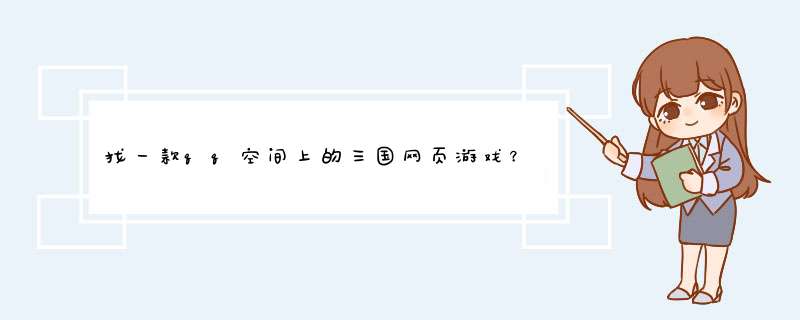




0条评论